Récupérer les données de Samsung S5/S6/S4/S3 avec écran cassé
Briser l’écran de votre téléphone peut parfois être un peu décourageant. Beaucoup de gens pensent qu’il n’est pas possible de récupérer vos données à partir d’un matériel défectueux, ce qui est un concept largement mal interprété. Vous pouvez facilement récupérer vos données même à partir d’un smartphone Android endommagé. Dans cet article, nous vous expliquerons comment exécuter Galaxy S5 écran cassé récupération de données de deux manières différentes. Pas seulement pour S5, cette technique peut également fonctionner pour d’autres appareils de la série comme S3, S4, S6, etc.
Partie 1 : Récupérer les données d’un Samsung S5/S6/S4/S3 cassé avec l’extraction de données Android
Extraction de données Android est le premier logiciel de récupération de données pour les appareils Android cassés. Il fournit un moyen rapide et fiable d’effectuer une récupération de données d’écran cassé Samsung S5. Le logiciel a le taux de récupération le plus élevé du secteur et peut récupérer presque tous les types de données (photos, messages, contacts, journaux d’appels, etc.). Étant donné que l’application est compatible avec de nombreux appareils Galaxy, vous pouvez facilement effectuer une récupération de données Samsung Galaxy S6.
Quel que soit le type de dommage physique subi par votre téléphone (écran cassé, dégâts des eaux, etc.), vous pouvez toujours récupérer vos données perdues en effectuant une récupération de données d’écran cassé Galaxy S5 avec Android Data Extraction. Pour ce faire, vous devez suivre ces étapes simples.

Boîte à outils DrFoneTool – Extraction de données Android (appareil endommagé)
Le premier logiciel de récupération de données au monde pour les appareils Android défectueux.
- Il peut également être utilisé pour récupérer des données à partir d’appareils cassés ou d’appareils endommagés de toute autre manière, tels que ceux bloqués dans une boucle de redémarrage.
- Le taux de récupération le plus élevé de l’industrie.
- Récupérez des photos, des vidéos, des contacts, des messages, des journaux d’appels, etc.
- Compatible avec les appareils Samsung Galaxy.
1. Tout d’abord, téléchargez Android Data Extraction depuis son site officiel ici et installez-le sur votre PC. En même temps, connectez votre téléphone au système à l’aide d’un câble USB. Après avoir installé l’application, vous pouvez simplement la lancer pour obtenir l’écran de bienvenue suivant. Maintenant, parmi toutes les options fournies, cliquez sur ‘Extraction de données (appareil endommagé)’.

2. Pour commencer, il vous sera demandé de sélectionner le type de données que vous souhaitez récupérer depuis votre téléphone. Vérifiez simplement les types de données ou sélectionnez toutes les options si vous souhaitez effectuer une récupération complète des données Samsung Galaxy S6. Lorsque vous avez terminé, cliquez simplement sur le bouton ‘Suivant’.
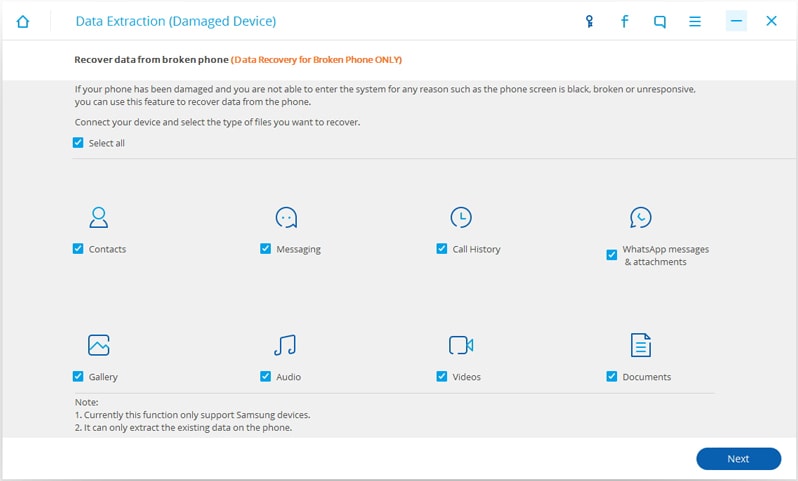
3. L’interface vous demandera de sélectionner le type de dommage que vous avez sur votre appareil. Il peut s’agir d’un écran tactile qui ne répond pas ou d’un écran noir/cassé.
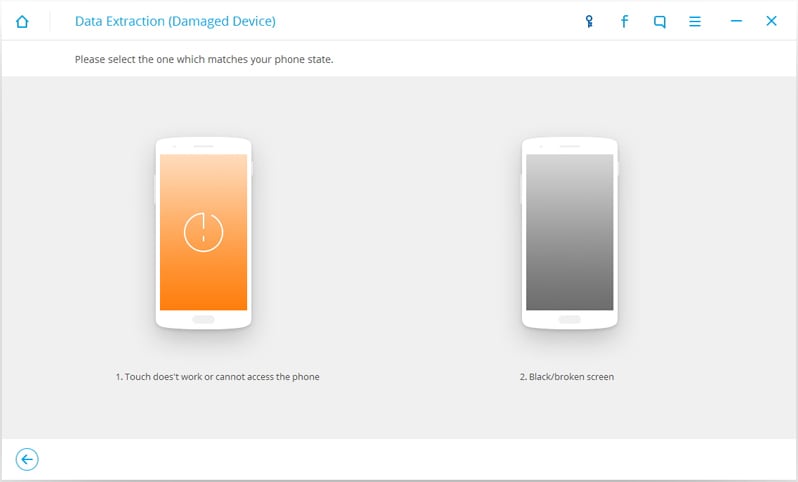
4. Maintenant, indiquez le nom de l’appareil et le modèle de votre téléphone. Si vous n’en êtes pas sûr, vous pouvez les trouver sur la boîte d’origine de votre téléphone.

5. L’interface vous demandera de revérifier les informations fournies. Vous devez être prudent lorsque vous fournissez le nom et le modèle de l’appareil, car des informations incorrectes peuvent entraîner le blocage de votre appareil. Pour continuer, vous devez taper manuellement le mot ‘confirmer’.
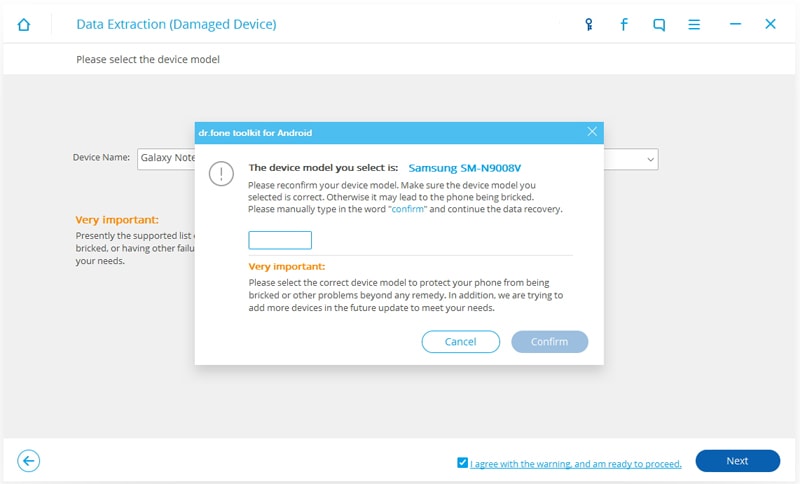
6. Suivez les instructions à l’écran pour mettre votre téléphone en mode de téléchargement afin de terminer la récupération des données de l’écran cassé du Samsung S5. Pour ce faire, éteignez d’abord votre appareil. Ensuite, appuyez simultanément sur les boutons Accueil, Alimentation et Volume bas et maintenez-les enfoncés. Lorsque votre téléphone vibrera, relâchez les touches et appuyez sur le bouton d’augmentation du volume pour entrer en mode de téléchargement.

7. Dès que votre téléphone entrera en mode de téléchargement, DrFoneTool commencera à analyser votre téléphone et téléchargera tous les packages de récupération essentiels. Donnez-lui un moment car l’application effectuera toutes les étapes nécessaires pour effectuer la récupération des données de l’écran cassé du Galaxy S5.
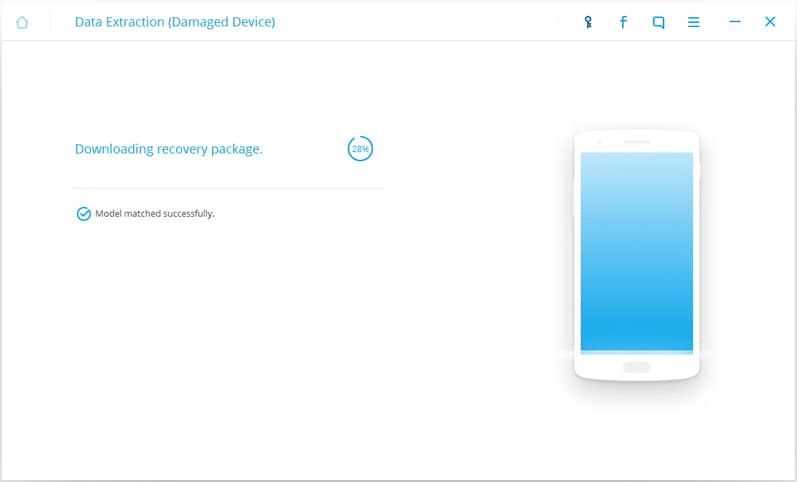
8. Après un certain temps, l’interface fournira un affichage séparé de tous les fichiers de données pouvant être récupérés. Sélectionnez simplement les fichiers que vous souhaitez récupérer et cliquez sur le bouton ‘Récupérer’ afin d’effectuer la récupération des données Samsung Galaxy S6.
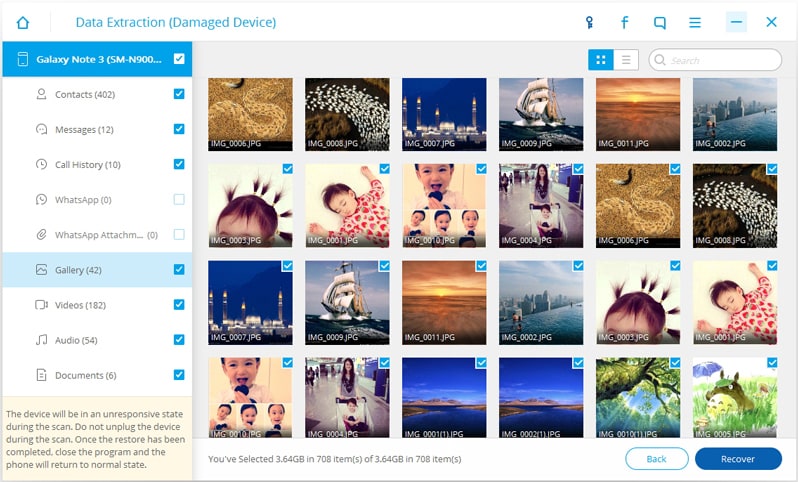
Super! Vous pouvez maintenant terminer la récupération des données de l’écran cassé du Galaxy S5 à l’aide de l’extraction de données Android.
Partie 2 : Récupérer les données de Samsung S5/S6/S4/S3/avec écran cassé depuis l’ordinateur
Comme vous le savez peut-être déjà, un écran cassé ne corrompt pas vos fichiers de données (comme les photos, les vidéos, les images, etc.). Par conséquent, si vous parvenez à déverrouiller à distance l’écran de votre téléphone et à le connecter à votre PC, vous pouvez alors récupérer manuellement ces fichiers. Il se peut qu’il ne fournisse pas des résultats aussi étendus que l’extraction de données Android, mais il s’agit d’une excellente option pour effectuer la récupération de données d’écran cassé Samsung S5.
Nous prendrions l’aide du service Find My Phone de Samsung pour déverrouiller votre appareil à distance. Avant de continuer, vous devez savoir que cette méthode ne fonctionnera que si vous avez déjà un compte Samsung sur votre appareil. Suivez simplement ces étapes si vous souhaitez récupérer les données de votre téléphone Samsung tout en le connectant à votre système.
1. Commencez par vous connecter directement au service Find My Phone de Samsung ici. En utilisant les mêmes informations d’identification avec lesquelles votre téléphone est lié.
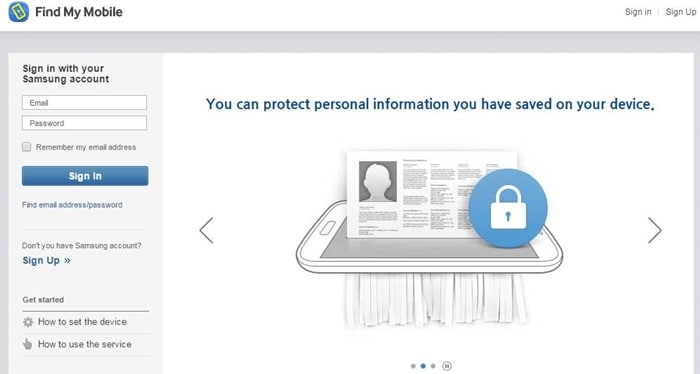
2. Ensuite, vous pourrez voir différents types d’actions que vous pouvez effectuer sur votre appareil. Parmi toutes les actions fournies que vous pouvez effectuer, cliquez sur ‘Déverrouiller à distance votre téléphone’ ou ‘Déverrouiller l’écran à distance’. Pour le confirmer, cliquez à nouveau sur le bouton ‘Déverrouiller’.
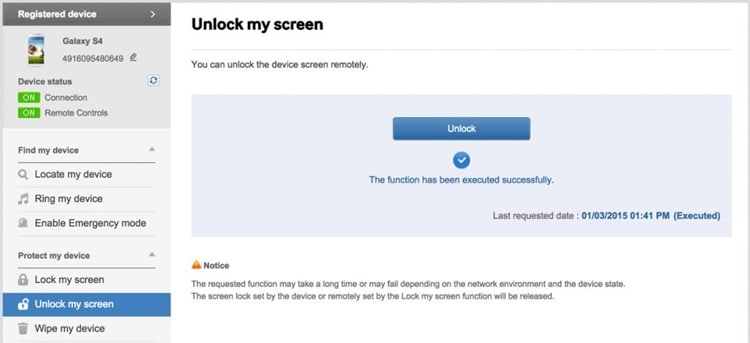
3. En quelques secondes, cela déverrouillera automatiquement l’écran de votre téléphone à distance. Maintenant, connectez simplement votre téléphone à votre système.
4. Après la connexion, vous pouvez voir un lecteur différent sur ‘Poste de travail’ pour votre téléphone. Accédez simplement à la mémoire de votre téléphone (ou à la carte SD) et récupérez manuellement toutes les informations essentielles.
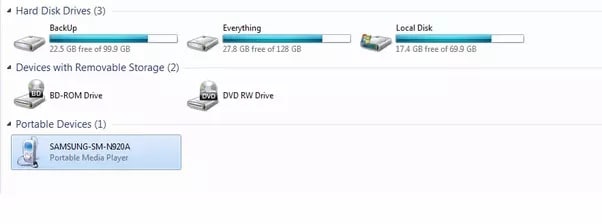
C’est ça! Après avoir effectué toutes ces étapes, vous pourrez effectuer la récupération des données de l’écran cassé du Galaxy S5 sans trop de problèmes. Bien que ce processus prenne plus de temps, vous pouvez le mettre en œuvre afin de récupérer uniquement des informations sélectives sur votre téléphone.
Maintenant, lorsque vous connaissez deux façons différentes d’effectuer la récupération de données d’écran cassé Samsung S5, vous pouvez toujours obtenir vos données même à partir d’un appareil Samsung endommagé. Vous pouvez soit opter pour une méthode manuelle (la deuxième option) ou choisir Android Data Extraction si vous souhaitez gagner du temps et obtenir des résultats productifs. Choisissez l’alternative préférée et n’hésitez pas à nous contacter si vous rencontrez des revers afin de récupérer les données de l’écran cassé du Galaxy S5.
Derniers articles

